אופטימיזציה של תמונות וגלריות ל-SEO (עם Alt Text)
5 דקות
אם אתם רוצים לשפר את הסיכוי שהתמונות שלכם יופיעו בתוצאות החיפוש ב-Google למשל, כדאי להוסיף להן טקסט. כיוון שמנועי חיפוש לא יכולים "לקרוא" תמונה, הם מחפשים בקוד ה-HTML של האתר טקסט שמתאר את התמונה. הטקסט הזה נקרא "טקסט חלופי" (alt text).
הוספת טקסט חלופי לתמונות מעניקה גם לגולשים וגם למנועי חיפוש מידע בעל ערך לגבי התמונות באתר. היא עוזרת למנועי חיפוש להתאים את עמודי האתר למה שהגולשים מחפשים ולכלול את העמודים בתוצאות חיפוש רלוונטיות.
ה-Alt text חשוב גם למטרות נגישות. ייתכן שחלק מהגולשים באתר משתמשים בקוראי מסך, שקוראים את הטקסט החלופי כדי לתאר את המדיה שמופיעה באתר. לפרטים נוספים על שיפור הנגישות
כדי לעשות לתמונות שלכם אופטימיזציה ל-SEO, הקפידו שהטקסט החלופי יתאר את התמונה במדויק ויכלול גם מילות מפתח מהאתר.
טיפ:
- אתם יכולים להוסיף alt text לתמונות בבלוג ב-Wix Blogs ולתמונות מוצרים ב-Wix Stores.
- אין צורך להוסיף טקסט חלופי לתמונות שלא קשורות לתוכן האתר, כגון תמונות שנועדו לקישוט ואייקונים של רשתות חברתיות.
הוספת טקסט חלופי לתמונות בודדות
אתם יכולים להוסיף טקסט חלופי לתמונות בודדות באתר דרך ה-Editor.
כדי להוסיף טקסט חלופי לתמונות בודדות:
Studio Editor
Wix Editor
- היכנסו ל-editor.
- הקליקו על התמונה.
- הקליקו על אייקון ההגדרות
 .
. - הוסיפו תיאור לתמונה בשדה What's in the image? Tell Google (מה בתמונה? ספרו ל-Google). שימו לב: התיאור הזה מספק לגולשים ולמנועי חיפוש (כמו גוגל) מידע על התמונה.
- הוסיפו את טקסט הטולטיפ תחת Does this image have a tooltip?
הערה: הטקסט הזה מופיע כשעוברים עם העכבר מעל התמונה.

שימו לב:
נכון לעכשיו, אין אפשרות להוסיף או לערוך alt text בבת אחת מה-Editor או מהדאשבורד של האתר. אם זה משהו שהייתם רוצים לראות בעתיד, הצביעו בעד האפשרות הזו.
הוספת טקסט חלופי לתמונות בגלריה
כברירת מחדל, שמות התמונות בגלריות משמשים בתור הטקסט החלופי שלהן. ב-Wix Pro Gallery אפשר גם לערוך את הטקסט החלופי כדי שיהיה שונה מהכותרת.
כדי להוסיף טקסט חלופי לתמונות בגלריה:
- הקליקו על הגלריה ב-Editor.
- הקליקו על Manage Media (ניהול מדיה) או על Change Images (שינוי תמונות).
- הקליקו על תמונה כדי לבחור אותה.
- הכניסו שם לתמונה בצד ימין.
- (ב-Wix Pro Gallery) ערכו את הטקסט החלופי של התמונה תחת Alt Text אם אתם רוצים שהוא יהיה שונה משם התמונה.
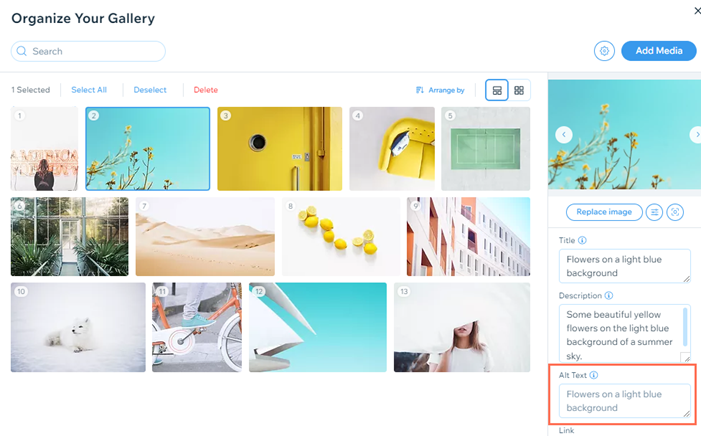
- הקליקו על Done (סיום).
- פרסמו את האתר שלכם.
שימו לב:
הדרך להוספת טקסט חלופי משתנה מגלריה לגלריה. לפרטים נוספים על מאפייני הגלריות
הוספת טקסט חלופי לסטריפים
אתם יכולים להוסיף טקסט חלופי לסטריפים עם תמונת רקע.
השם של תמונת הסטריפ ב-Media Manager לא נחשב לטקסט חלופי, וצריך להוסיף אותו לפי השלבים שלמטה.
כדי להוסיף טקסט חלופי לסטריפים:
Studio Editor
Wix Editor
- היכנסו ל-editor.
- הקליקו על הסטריפ.
- הקליקו על Change Background (החלפת רקע).
- הקליקו על אייקון ההגדרות
 .
. - גללו למטה אל Image Text (טקסט בתמונה).
- הוסיפו טקסט חלופי תחת What's in the image? (מה יש בתמונה?)

שימו לב:
אפשר גם להוסיף טקסט חלופי לתמונות רקע אחרות, כולל תמונות במצגות, תיבות אינטראקטיביות, חלוניות לייטבוקס, עמודות ועוד.
הוספת טקסט חלופי לגרפיקה וקטורית
אתם יכולים להוסיף טקסט חלופי לגרפיקה וקטורית ב-editor של האתר.
כדי להוסיף טקסט חלופי לגרפיקה וקטורית:
Studio Editor
Wix Editor
- היכנסו ל-editor.
- הקליקו על הגרפיקה הווקטורית.
- הקליקו על אייקון ההגדרות
 .
. - הכניסו את הטקסט החלופי ב-What's in the vector art? Tell Google

רוצים לקרוא מידע נוסף?
כדי לקבל מידע על הפיצ'רים של Wix בתחום ה-SEO ולהבין איך להשתמש בהם, מומלץ לקרוא את ה-Complete Wix SEO Guide (מדריך ה-SEO המלא).

